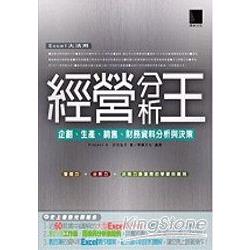今天最後一堂了,
老師一開始就變了個魔術給我們看,
他在第一個儲存格寫了個 "一"
然後下拉,之後的儲存格就出現了 "二" "三""四"....
然後老師叫我們自己試試看,怎麼試都沒辦法,
然後他才揭曉,原來他用了一個"建立清單"的技巧:
點選 "檔案" -->點選 "選項"-->點選 "進階"
---->拉到底看到 "編輯自訂清單 "
點進去,就可以在清單項目裡面開始打,如下表

然後按新增,確定,確定,就成了!
另外,常常在輸入EXCEL檔時儲存格就可以有選項可以選,不用自己輸入,老師也教我們怎麼做:
先將要設定的選項內容,先打在空白處,
再在要設定輸入選項的儲存格 (通常為一整行或一整列) 選取之後,
點選 "資料"---> 點選 "資料驗證"--->在儲存格內允許的內容選 "清單"
-->來源就把剛剛預先打好的選項內容圈選起來-->確定

這樣剛剛選的儲存格就會出現選項了!
最後老師教我們 "樞紐分析"
基本上,樞紐分析的作法是:選取範圍-->點選 "插入"-->點選 "樞紐分析表"
然後就會出現"樞紐分析表欄位清單"
只要把要分析的欄位點選拖曳到欄標籤, 列標籤, 值裡 (報表篩選可有可無)就完成了。
另外如果有多個工作頁要做 "多重來源樞紐分析表"
就要用 <Alt><D><P>+<P>來打開 "樞紐分析表和樞紐分析圖精靈" 按照內容步驟,一步一步做,就可以完成。
這就不可能靠記憶/練習在學過後可以運用了,只好先記起來,日後有需要有得查用即可。
上了這次的電腦課程,發現EXCEL內容真是博大精深,希望日後還有機會可以再上個進階班,更精進了解。